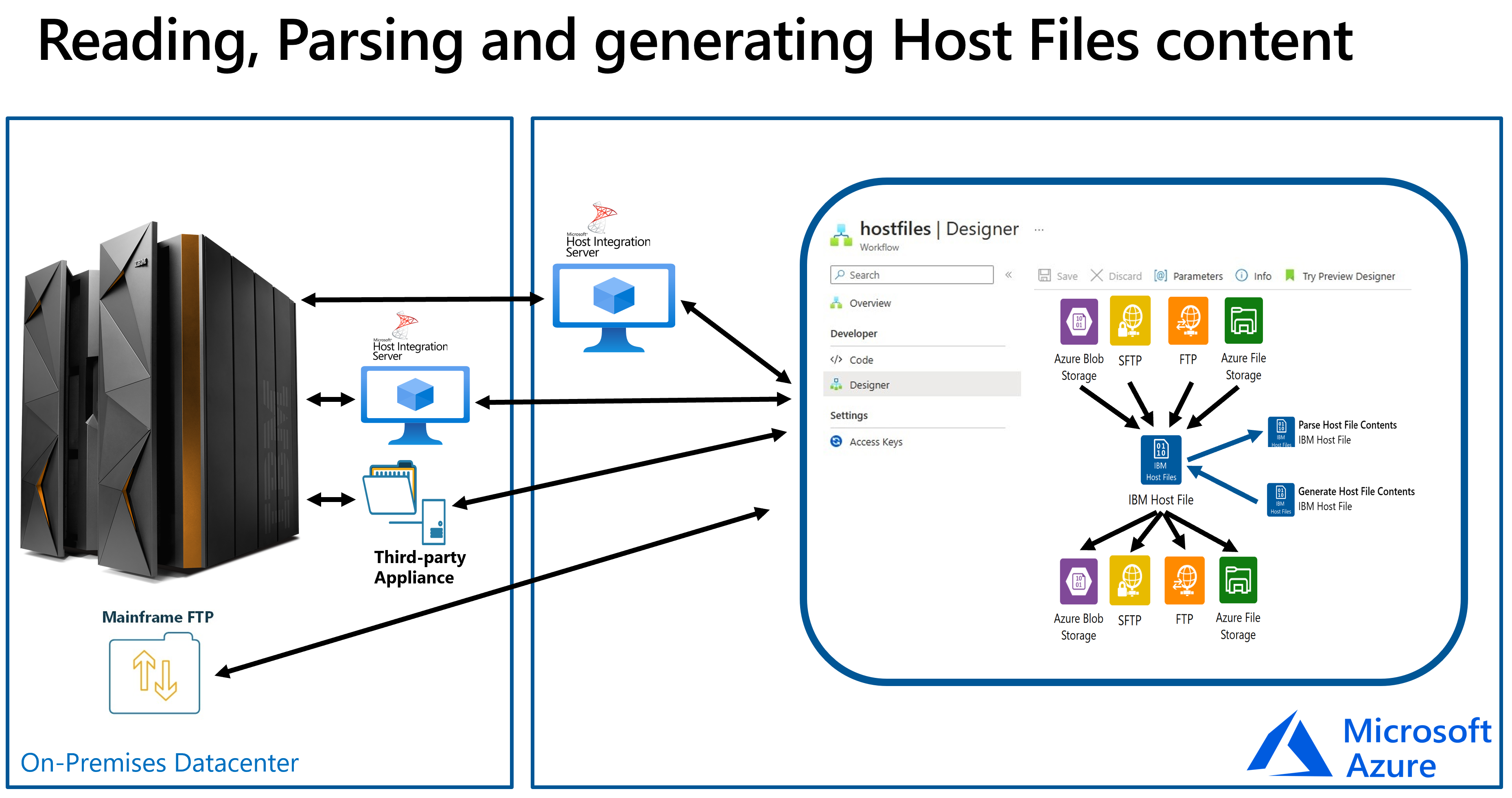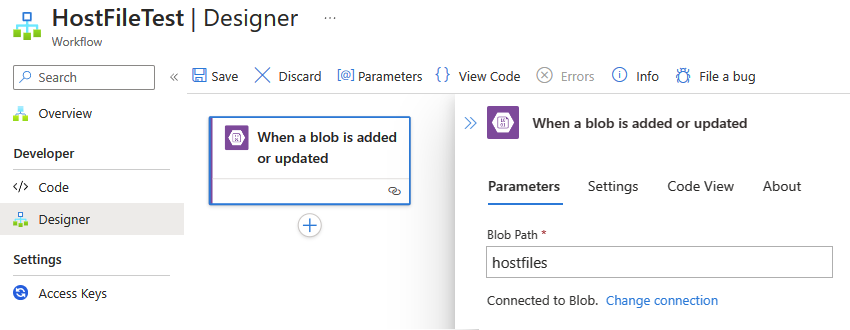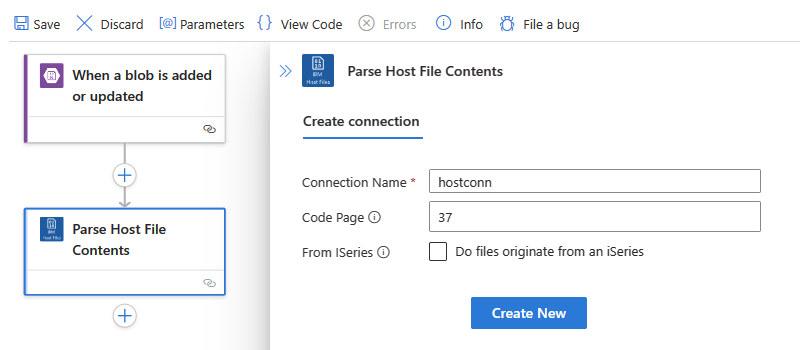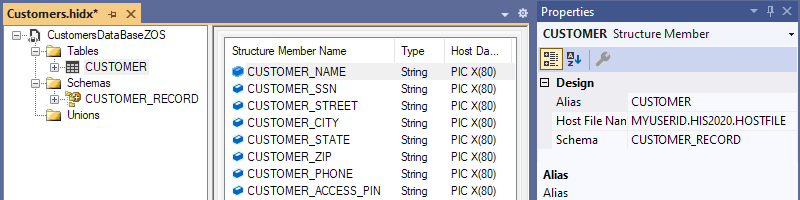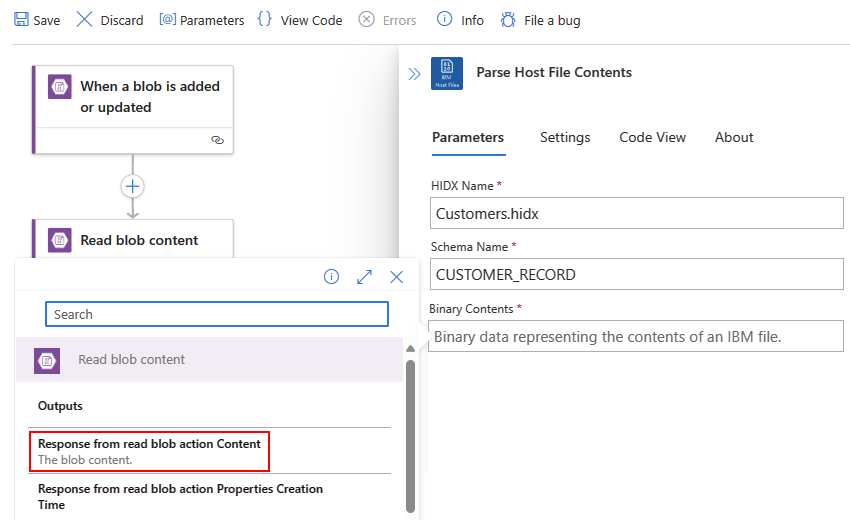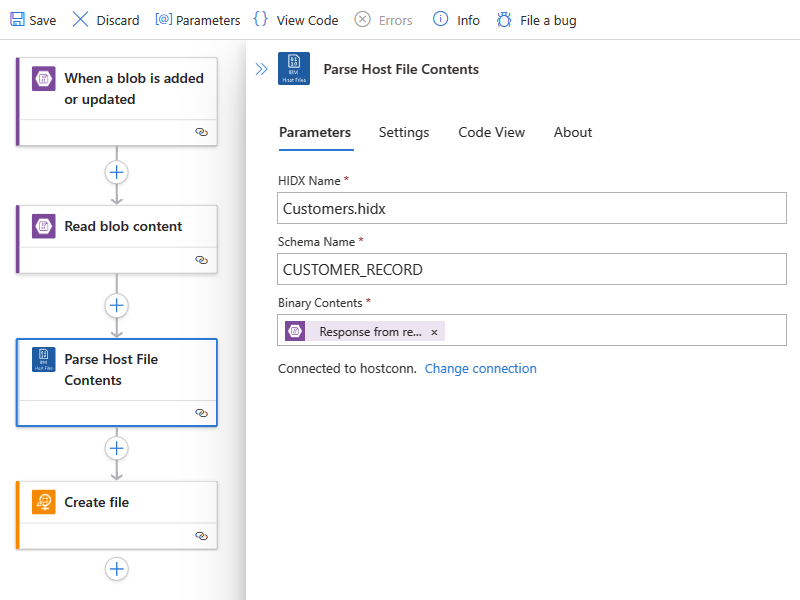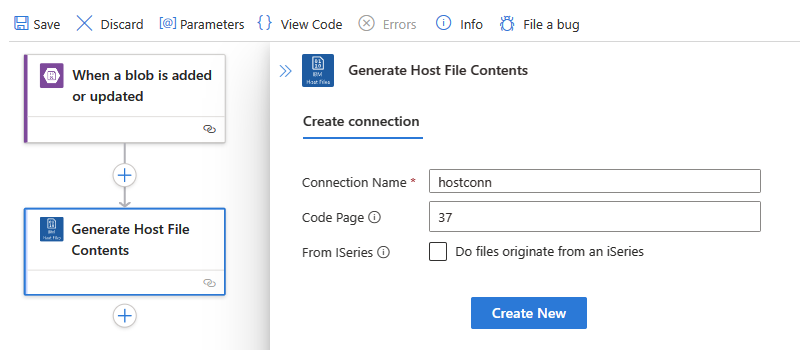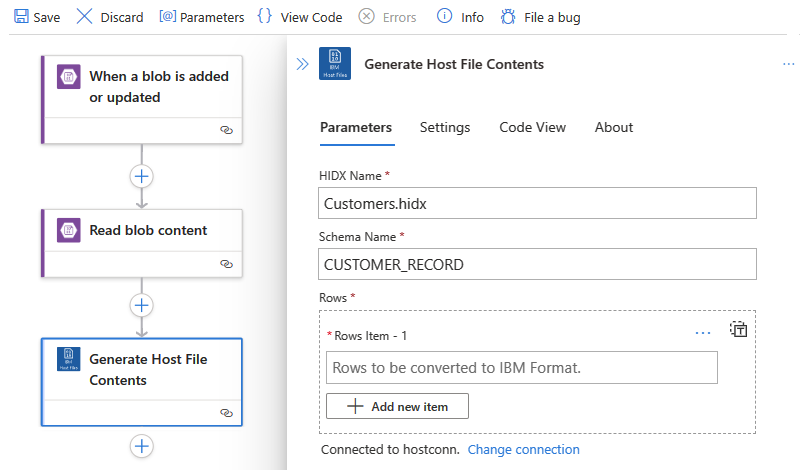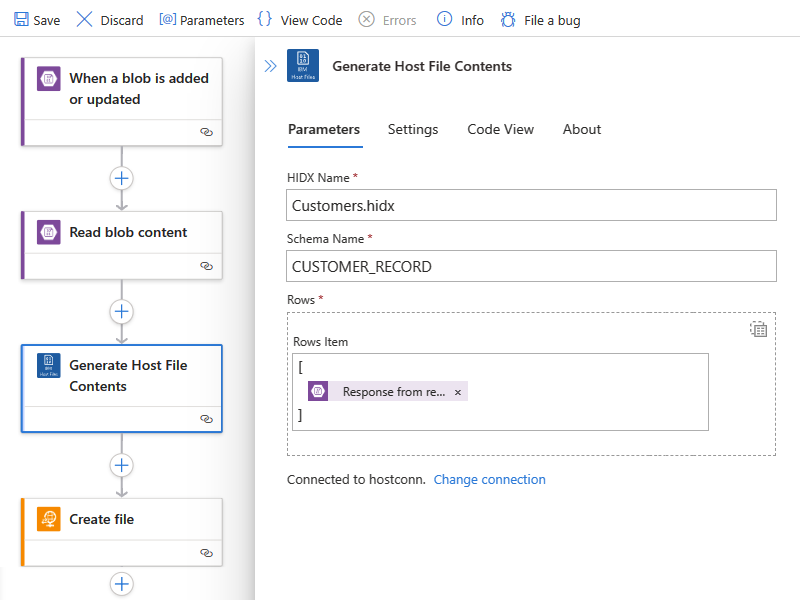IBM 메인프레임에서 Azure Logic Apps의 표준 워크플로에 대한 호스트 파일 구문 분석 및 생성
적용 대상: Azure Logic Apps(표준)
Azure Logic Apps의 표준 워크플로에서 새 IBM 호스트 파일 및 i Series 물리적 파일을 구문 분석하고 생성하려면 IBM 호스트 파일 기본 제공 서비스 공급자 기반 커넥터를 사용할 수 있습니다. 메인프레임 시스템이 도입된 이후 유비쿼터스 호스트 파일은 중요 업무용 시스템에 대한 풍부한 데이터를 저장하는 데 사용됩니다. 이 커넥터는 IBM 메인프레임 또는 미드레인지 시스템에 액세스할 필요가 없지만 FTP, Blob Storage, Host Integration Server, 파트너 소프트웨어 어플라이언스와 같은 다른 메커니즘을 사용하여 표준 워크플로에서 호스트 파일을 사용할 수 있도록 해야 합니다. IBM 호스트 파일은 Azure Government 및 21Vianet에서 운영하는 Microsoft Azure를 제외한 모든 Azure Logic Apps 지역에서 사용할 수 있습니다.
이 방법 가이드에서는 IBM 호스트 파일 커넥터에 대한 다음 측면을 설명합니다.
Azure Logic Apps에서 IBM 호스트 파일 커넥터를 사용하는 이유
IBM 호스트 파일 커넥터 사용을 위한 필수 구성 요소 및 설정
표준 논리 앱 워크플로에 IBM 호스트 파일 커넥터 작업을 추가하는 단계
이 커넥터를 사용하는 이유
IBM 메인프레임에서 운영 체제의 특수 구성 요소인 ‘액세스 메서드’는 파일 처리를 담당합니다. 1970년대에 VSAM(Virtual Storage Access Method)이 구축되어 IBM 메인프레임에서 가장 널리 사용되는 액세스 메서드가 되었습니다. VSAM은 입력 시퀀스 데이터 세트, 키 시퀀스 데이터 세트, 상대 레코드 데이터 세트와 같은 유형의 파일을 제공합니다.
오늘날 시장에는 호스트 파일에 직접 연결하고 데이터 작업을 실행하는 여러 솔루션이 있습니다. 많은 솔루션은 메인프레임 시스템에 소프트웨어를 설치해야 합니다. 이 옵션은 일부 고객에게는 아무 문제가 없지만 다른 고객은 메인프레임 시스템에서 공간을 늘리는 것을 피하려고 합니다.
HIS(Microsoft Host Integration Server)는 호스트 파일에 대한 관리되는 어댑터를 제공하며 메인프레임에 소프트웨어를 설치할 필요가 없습니다. 그러나 HIS를 사용하려면 IBM DFM(Distributed File Manager) 메인프레임 하위 시스템을 사용하도록 설정해야 하는데 여기에는 LU 6.2가 필요합니다. 또한 이 관리되는 공급자를 사용하려면 DFM에 대한 액세스를 제공하는 HIS SNA(시스템 네트워크 아키텍처) 게이트웨이를 구성해야 합니다.
대부분의 경우 관리되는 공급자는 일반 데이터 공급자로 작동합니다. 호스트 파일 시스템에 연결하고, 명령을 실행하고, 데이터를 검색할 수 있습니다. 일부 고객에게는 훌륭한 대안이지만 IBM 호스트 파일 커넥터를 사용하려면 IBM 호스트 파일을 Azure Logic Apps의 표준 워크플로에서 이진 형식으로 사용할 수 있도록 해야 합니다. 이 요구 사항은 이 솔루션의 복잡성을 줄이고 선택한 도구를 사용하여 호스트 파일의 데이터에 액세스하고 관리할 수 있게 해줍니다. 표준 워크플로가 트리거를 사용하여 파일을 읽을 수 있는 위치에서 호스트 파일을 사용할 수 있도록 하면 IBM 호스트 파일 커넥터 작업이 해당 파일을 구문 분석할 수 있습니다.
메인프레임 환경에서 SQL Server 또는 Cosmos DB와 같은 데이터베이스에 액세스하고 사용하는 데 관심이 있는 고객을 위해 IBM 호스트 파일 커넥터는 호스트 파일을 JSON 형식으로 생성하는 기능을 제공합니다. 이렇게 하면 선택한 클라우드 데이터베이스에서 이러한 호스트 파일을 사용하고 데이터를 호스트 파일로 메인프레임 또는 미드레인지 환경에 다시 보낼 수 있습니다.
다음 다이어그램은 Azure Logic Apps의 IBM 호스트 파일 커넥터가 다른 시스템과 상호 작용하는 방식을 보여줍니다.
하이브리드 클라우드 시나리오를 확장하기 위해 IBM 호스트 파일 커넥터는 메인프레임 호스트 파일의 ‘데이터 정의’ 또는 ‘데이터 맵’을 만드는 데 사용할 수 있는 Logic Apps용 HIS 디자이너에서 작동합니다. 이 태스크의 경우 HIS 디자이너는 해당 데이터를 IBM 호스트 파일 커넥터가 워크플로에서 작업을 실행할 때 사용하는 메타데이터로 변환합니다. 커넥터는 이전 워크플로 작업에서 입력을 받고 후속 워크플로 작업에서 사용할 출력을 보내는 데 필요한 데이터 형식 변환을 수행합니다. 커넥터는 테이블 형식의 데이터 정의와 코드 페이지 변환도 제공합니다.
HIS 디자이너에서 HIDX(호스트 통합 디자이너 XML) 파일로 메타데이터 파일을 생성한 후 해당 파일을 표준 논리 앱 리소스에 맵 아티팩트로 추가할 수 있습니다. 이렇게 하면 IBM 호스트 파일 커넥터 작업을 추가할 때 워크플로가 앱의 메타데이터에 액세스할 수 있습니다. 커넥터는 논리 앱 리소스에서 메타데이터 파일을 읽고 워크플로의 IBM 호스트 파일 커넥터 작업과 함께 사용할 이진 파일의 구조를 동적으로 표시합니다.
커넥터 기술 참조
다음 섹션에서는 현재 다음 작업만 포함하는 IBM 호스트 파일 커넥터에 대한 작업을 설명합니다.
호스트 파일 내용 구문 분석 작업
| 매개 변수 | 필수 | Type | 설명 |
|---|---|---|---|
| HIDX 이름 | 예 | 문자열 | 사용하려는 메인프레임 호스트 파일 HIDX 파일을 선택합니다. |
| 스키마 이름 | 예 | 문자열 | HIDX 파일에서 사용하려는 호스트 파일 스키마를 선택합니다. |
| 이진 콘텐츠 | 예 | 이진 | 메인프레임에서 추출된 고정 길이 레코드가 있는 이진 데이터를 선택합니다. |
호스트 파일 내용 생성 작업
| 매개 변수 | 필수 | Type | 설명 |
|---|---|---|---|
| HIDX 이름 | 예 | 문자열 | 사용하려는 메인프레임 호스트 파일 HIDX 파일을 선택합니다. |
| 스키마 이름 | 예 | 문자열 | HIDX 파일에서 사용하려는 호스트 파일 스키마를 선택합니다. |
| 행 | 예 | JSON | 배열 또는 개별 행을 선택합니다. 전체 데이터 개체를 JSON 형식으로 입력하려면 입력 전체 배열로 전환 옵션을 선택할 수 있습니다. |
제한 사항
현재 이 커넥터를 사용하려면 통합 계정이 아닌 표준 논리 앱 리소스에 직접 HIDX 파일을 업로드해야 합니다.
필수 조건
Azure 계정 및 구독 Azure 구독이 없는 경우 체험 Azure 계정에 등록합니다.
IBM 호스트 파일 커넥터가 호스트 파일 데이터 구조를 인식하는 데 필요한 메타데이터를 제공하는 HIDX(호스트 통합 디자이너 XML) 파일.
이 HIDX 파일을 만들려면 Azure Logic Apps용 HIS 디자이너를 다운로드하여 설치합니다. 유일한 필수 구성 요소는 Microsoft .NET Framework 4.8입니다.
호스트 파일을 효과적으로 구문 분석하고 생성하려면 워크플로가 호스트 파일 메타데이터를 이해해야 합니다. 그러나 호스트 파일과 데이터베이스 테이블 간의 주요 차이점으로 호스트 파일에는 데이터 구조를 설명하는 메타데이터가 없습니다. 이 메타데이터를 만들려면 Logic Apps용 HIS 디자이너를 사용합니다. 이 도구를 사용하면 워크플로에서 사용하는 호스트 파일 구조를 수동으로 만들 수 있습니다. 이러한 데이터 구조를 제공하는 COBOL 정의(copybook)를 가져올 수도 있습니다.
이 도구는 커넥터가 호스트 파일 데이터 구조를 인식하는 데 필요한 메타데이터를 제공하는 HIDX(호스트 통합 디자이너 XML) 파일을 생성합니다. HIS를 사용하는 경우 TI 디자이너를 사용하여 HIDX 파일을 만들 수 있습니다.
호스트 파일을 구문 분석하거나 생성하려는 표준 논리 앱 워크플로.
IBM 호스트 파일 커넥터에는 트리거가 없으므로 되풀이 트리거 또는 Azure Blob Storage 트리거와 같은 트리거를 사용하여 워크플로를 시작합니다. 그런 다음 IBM 호스트 파일 커넥터 작업을 추가할 수 있습니다. 시작하려면 표준 논리 앱 리소스에 빈 워크플로를 만듭니다.
메타데이터 정의 및 생성
Azure Logic Apps용 HIS 디자이너를 다운로드하고 설치한 후 메타데이터 아티팩트에서 HIDX 파일을 생성하려면 다음 단계를 따릅니다.
HIDX 파일 업로드
워크플로에서 HIDX 파일을 사용하려면 다음 단계를 따릅니다.
HIDX 파일을 저장한 폴더로 이동하여 파일을 복사합니다.
이제 IBM 호스트 파일 작업을 워크플로에 추가합니다.
이 가이드의 뒷부분에서 호스트 파일 내용 구문 분석 작업을 워크플로에 처음으로 추가하면 연결을 만들라는 메시지가 표시됩니다. 연결을 만든 후 이전에 추가한 HIDX 파일, 스키마, 사용할 매개 변수를 선택할 수 있습니다.
호스트 파일 내용 구문 분석 작업 추가
Azure Portal의 디자이너에서 표준 논리 앱 리소스 및 워크플로를 엽니다.
워크플로를 시작하기 위한 트리거를 아직 추가하지 않은 경우 다음 일반 단계에 따라 원하는 트리거를 추가합니다.
이 예제에서는 BLOB이 추가되거나 업데이트될 때라는 Azure Blob Storage 기본 제공 서비스 공급자 기반 트리거를 계속 사용합니다.
추가 또는 업데이트된 BLOB에서 콘텐츠를 얻으려면 다음 일반 단계에 따라 BLOB 콘텐츠 읽기라는 Azure Blob Storage 기본 제공 커넥터 작업을 추가합니다.
다음 일반 단계에 따라 호스트 파일 내용 구문 분석이라는 IBM 호스트 파일 기본 제공 커넥터 작업을 추가합니다.
연결 세부 정보 창이 나타나면 다음 정보를 제공합니다.
매개 변수 Required 값 Description 연결 이름 예 <connection-name> 연결의 이름 코드 페이지 아니요 <‘code-page’> 텍스트 변환에 사용할 코드 페이지 번호 From iSeries 아니요 <‘mf-iseries’> 파일이 i Series 서버에서 시작되는지 여부 예시:
완료되면 새로 만들기를 선택합니다.
작업 세부 정보 창이 나타나면 매개 변수 섹션에 필수 정보를 제공합니다.
매개 변수 Required 값 설명 HIDX 이름 예 <HIDX-file-name> 사용하려는 메인프레임 호스트 파일 HIDX 파일을 선택합니다. 스키마 이름 예 <‘schema-name’> HIDX 파일에서 사용하려는 스키마를 선택합니다. 이진 콘텐츠 예 <‘binary-contents’> 호스트에서 추출된 고정 길이 레코드가 있는 이진 데이터를 선택합니다. 예를 들어 다음 이미지는 Logic Apps용 HIS 디자이너에 CUSTOMER 테이블과 CUSTOMER_RECORD 스키마가 포함된 샘플 호스트 파일 HIDX 파일이 표시되어 있는 Visual Studio를 보여줍니다.
HIDX 파일 및 스키마 제공
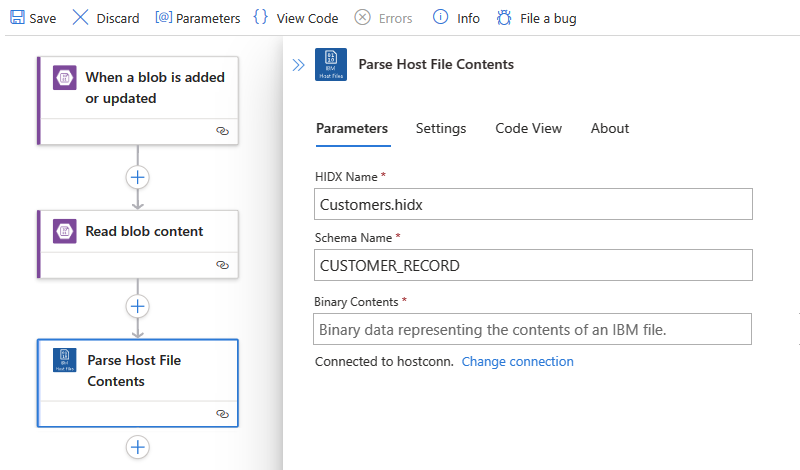
BLOB에서 읽을 이진 데이터 선택
완료된 호스트 파일 내용 구문 분석 작업은 SFTP 서버에 파일을 만드는 후속 작업이 포함된 다음 예제와 비슷합니다.
완료되면 워크플로를 저장합니다. 디자이너 도구 모음에서 저장을 선택합니다.
호스트 파일 내용 생성 작업 추가
Azure Portal의 디자이너에서 표준 논리 앱 리소스 및 워크플로를 엽니다.
워크플로를 시작하기 위한 트리거를 아직 추가하지 않은 경우 다음 일반 단계에 따라 원하는 트리거를 추가합니다.
이 예제에서는 BLOB이 추가되거나 업데이트될 때라는 Azure Blob Storage 기본 제공 서비스 공급자 기반 트리거를 계속 사용합니다.
추가 또는 업데이트된 BLOB에서 콘텐츠를 얻으려면 다음 일반 단계에 따라 BLOB 콘텐츠 읽기라는 Azure Blob Storage 기본 제공 커넥터 작업을 추가합니다.
다음 일반 단계에 따라 호스트 파일 내용 생성이라는 IBM 호스트 파일 기본 제공 커넥터 작업을 추가합니다.
연결 세부 정보 창이 나타나면 다음 정보를 제공합니다.
매개 변수 Required 값 Description 연결 이름 예 <connection-name> 연결의 이름 코드 페이지 아니요 <‘code-page’> 텍스트 변환에 사용할 코드 페이지 번호 From iSeries 아니요 <‘mf-iseries’> 파일이 i Series 서버에서 시작되는지 여부 예시:
완료되면 새로 만들기를 선택합니다.
작업 세부 정보 창이 나타나면 매개 변수 섹션에 필수 정보를 제공합니다.
매개 변수 Required 값 설명 HIDX 이름 예 <HIDX-file-name> 사용하려는 메인프레임 호스트 파일 HIDX 파일의 이름을 제공합니다. 스키마 이름 예 <‘schema-name’> HIDX 파일에서 사용하려는 스키마의 이름을 제공합니다. 행 예 <rows> IBM 형식으로 변환할 레코드 배열을 제공합니다. 이전 워크플로 작업의 출력을 선택하려면 다음 단계를 수행합니다.
1. 행 상자 안쪽을 선택한 다음 동적 콘텐츠 옵션(번개)을 선택합니다.
2. 동적 콘텐츠 목록에서 이전 작업의 출력을 선택합니다. 예를 들어 BLOB 콘텐츠 읽기 섹션에서 읽기 BLOB 작업 응답 콘텐츠를 선택합니다.
팁: 전체 데이터 개체를 JSON 형식으로 입력하려면 입력 전체 배열로 전환 옵션을 선택합니다.예를 들어 다음 이미지는 Logic Apps용 HIS 디자이너에 샘플 HIDX 파일이 있는 Visual Studio를 보여줍니다.
HIDX 파일 및 스키마 제공
BLOB에서 행을 선택하여 읽기 및 변환
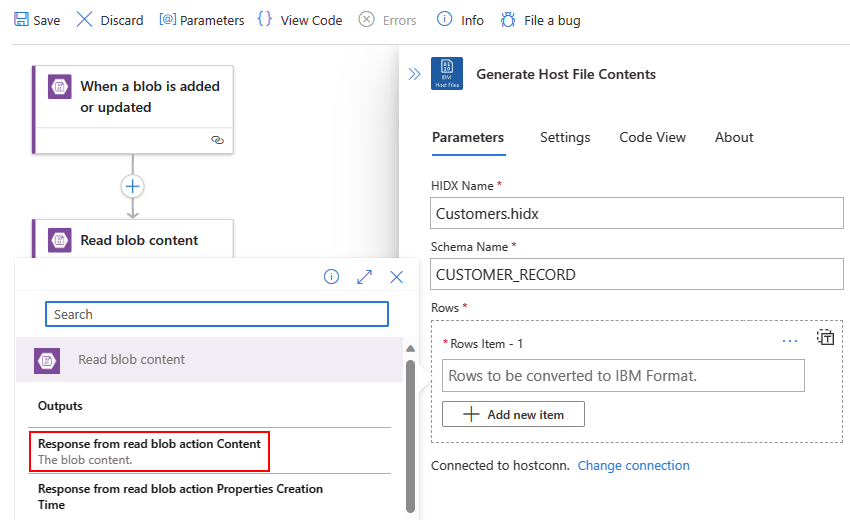
완료된 호스트 파일 내용 생성 작업은 SFTP 서버에 파일을 만드는 후속 작업이 포함된 다음 예제와 비슷합니다.
완료되면 워크플로를 저장합니다. 디자이너 도구 모음에서 저장을 선택합니다.
워크플로 테스트
워크플로를 실행하려면 워크플로 메뉴에서 개요를 선택합니다. 개요 도구 모음에서 실행>실행을 선택합니다.
워크플로 실행이 완료되면 워크플로의 실행 기록이 나타납니다. 성공한 단계에는 확인 표시가 표시되고 실패한 단계에는 느낌표(!)가 표시됩니다.
각 단계에 대한 입력 및 출력을 검토하려면 해당 단계를 펼칩니다.
출력을 검토하려면 원시 출력 참조를 선택합니다.